
A pesar de la facilidad para instalar Office 365 Hogar, Personal y Familia, que únicamente requieren ser canjeados en setup.office.com con nuestro correo, el caso de Empresas es distintos, por eso, en esta guía veremos como licenciar e instalar Microsoft Office 365 Empresas.
Los productos Microsoft 365 para Empresas, requieren una cuenta de Tenant o bien una cuenta de Administrador en el centro de Administración 365, esto supone unos pasos iniciales adicionales, tanto para canjear la licencia como para asignarla a un usuario de la empresa o entidad.
Canjear la licencia Microsoft Office 365 Empresas
En el caso de 365 para particulares, tan solo es necesario acceder a https://setup.office.com, momento en el cual introducimos la clave de producto tras iniciar sesión en nuestra cuenta de correo registrada en Microsoft, ya sea un @hotmail, @gmail, @yahoo, etc, así como un correo personalizado.
Pero al introducir la clave de producto para Office 365 Empresas en el portal de Office, nos indicará que debemos registrar la empresa de otra manera ofreciendo un enlace para acceder al portal de canjeo de claves de producto para Office 365 Empresas.
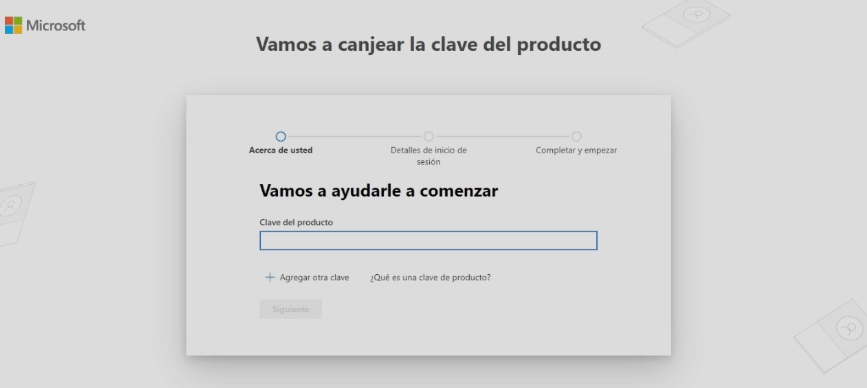
A continuación, debemos introducir la clave de producto prepago que hemos adquirido de nuestro partner, las claves de producto prepago siempre finalizan en la letra «Z» y no requieren de Tenant ni contrato indefinido con un proveedor, dando total libertad de cambiar anualmente nuestro proveedor de licencias.

A continuación, nos indicará que debemos introducir una cuenta de correo de administrador el cual se encargará de asignar y desasignar licencias a los usuarios de la organización o empresas.
En esta guía, mostraremos como hacerlo usando subdominio en .onmicrosoft, pero existe la posibilidad de migrar nuestro dominio de empresa por completo a Microsoft, quedando como correo usuario@empresa.com en lugar de usuario@empresa.onmicrosoft.com.
Si introducimos por ejemplo, un nuevo correo llamado administracion@empresaarquitectos.onmicrosoft.com, nos indicará que no se encuentra registrada como profesional, ofreciendo la opción de crear una nueva cuenta profesional.

El proceso de creación de cuenta profesional es sencillo, debemos introducir datos como nombre del administrador, empresa, número de empleados, etc.

También nos solicitarán verificar el número de teléfono del administrador que hayamos introducido.

A continuación nos solicitará el correo del administrador, cabe mencionar que la licencia de Microsoft 365 se puede asignar y desasignar a nuestro gusto, es por eso que en este primer paso crearemos la cuenta de Administrador con licencia, pero más adelante, podremos crear un nuevo usuario y asignarle dicha licencia. Esto es importante ya que en la mayoría de casos, el administrador de licencias no requiere de la suscripción de Office 365, por ello, podremos desasignarla de Administración y asignarla por ejemplo a Secretaría o Contabilidad.

En este caso se puede introducir administrador@nombredeempresa.onmicrosoft.com y la contraseña que deseamos.

Comenzará un proceso que puede tardar hasta 1 minuto, iniciará sesión y canjeará la clave de producto introducida previamente, en este momento tendremos la licencia a nombre de la empresa y podremos asignarla a usuarios de la empresa o invitados.

Al finalizar, confirmará la creación de cuenta así como la asignación de la licencia correspondiente a la clave de producto prepago.

Por último, nos redirigirá al portal de Administrador 365 de Microsoft.

Crear los usuarios de Microsoft 365:
Como ya habíamos mencionado a lo largo del artículo, en este punto tenemos creado un administrador el cual es el gestor de la licencia pero también la tiene asignada a su cuenta de Administrador dentro de la empresa.
Si deseamos desasignar la licencia 365 de dicho administrador, y asignarla a otro correo como secretaria@nombredeempresa.onmicrosoft.com, tendremos que seguir los pasos a continuación.

Este proceso se realiza generalmente desde la opción de «Asignar licencias», pero como en este caso únicamente disponemos de una licencia y ya se encuentra utilizada por el Administrador, procederemos a crear un nuevo usuario y asignarle la licencia tras retirar la misma del Administrador.
Para ello, desplegamos «Usuarios» en el panel izquierdo y a continuación haremos Clic en «Usuarios invitados».

Nos aparecerá el creador de usuarios, dentro del cual podremos invitar a usuarios fuera de la organización con cualquier correo o bien crear un nuevo usuario con el dominio @nombredeempresa.onmicrosoft.com.

Una vez introducidos los datos del usuario deseado o el departamento como puede ser contabilidad, secretaría, conserjería, etc, nos dará la bienvenida a Azure.

Desasignar y asignar licencias Microsoft 365 Empresas:
Ahora que ya tenemos el usuario creado, volvemos a la sección de Licencias y Suscripciones en el centro de administración de Microsoft 365. Aquí nos aparecerá la cuenta de administrador ya licencia y a la cual deseamos cancelar la asignación de licencia.
Esto es tan sencilla como realizar Clic en los tres puntos suspensivos y cancelar la asignación de licencias.

Nos aparecerán dos opciones, haremos Clic en «Cancelar asignación de licencia».


De este modo, quedará libre la licencia canjeada previamente con el administrador. Esto nos indicará que tenemos al menos una licencia así como un puesto libre de licencia y la posibilidad de hacer clic en «+Asignar licencias» e introducir un correo, en este caso, del usuario secundario creado previamente, al cual asignaremos la licencia.

Nos aparece un desplegable con nuestros usuarios creados previamente, podemos seleccionar a cual deseamos asignar la licencia.

Y para finalizar, nos confirmará la asignación de licencia, en este caso, a jefatura@nombredeempresa.onmicrosoft.com, no hay que olvidar que en cualquier momento podremos desasignar la licencia de dicho usuario y asignarla a otro usuario que podrá instalar Office 365 Empresas.

Comprar Microsoft 365 Empresas:
En tienda Zentinels puedes adquirir licencia Microsoft Office 365 Empresas, también puedes solicitar versiones no publicadas como Office 365 E3, E5 o Business Premium bajo presupuesto con factura.
